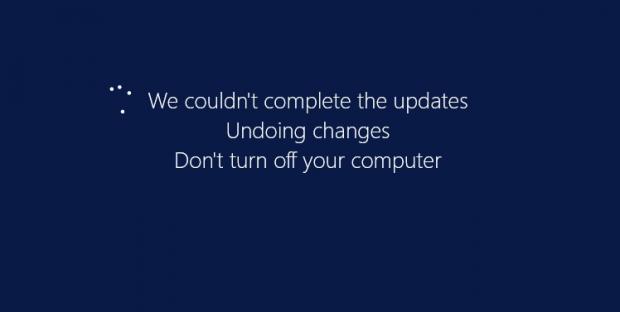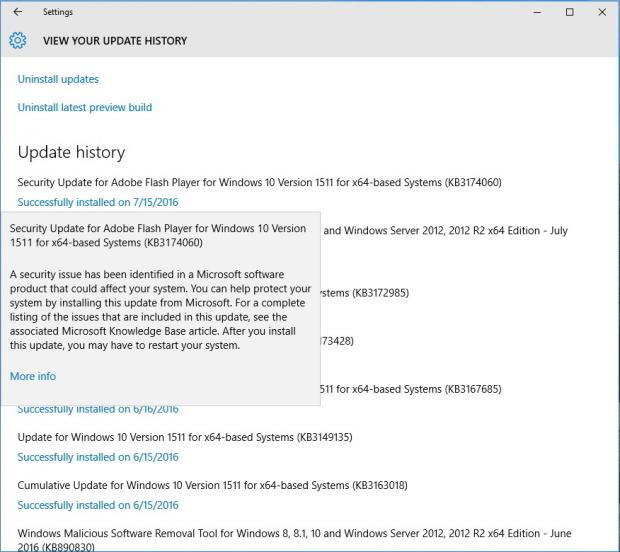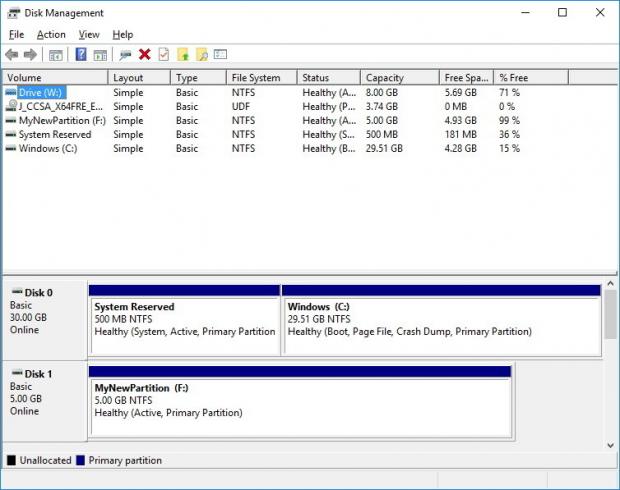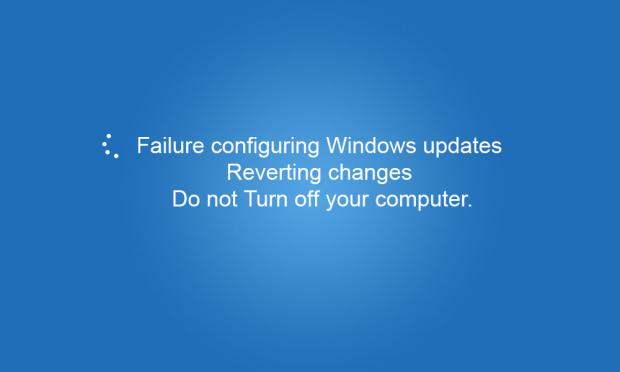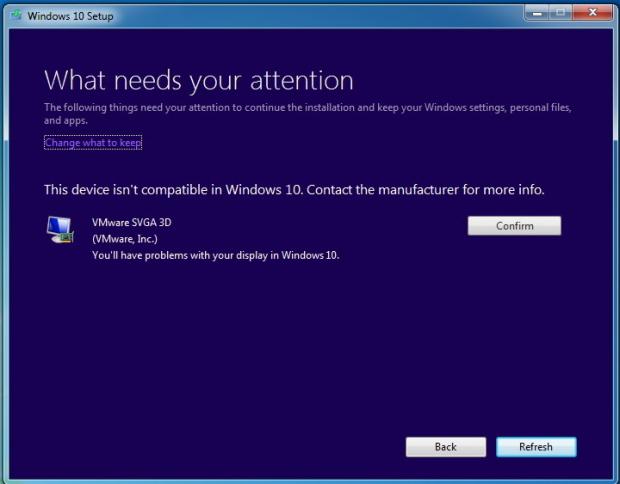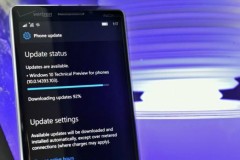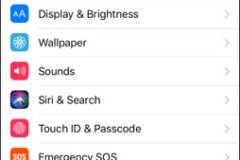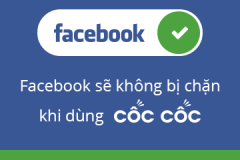Đây là một lỗi khá điển hình và có thể xảy ra ở bất kỳ bản cài đặt nâng cấp Windows nào. Tuy nhiên, với chúng ta không có giải pháp cụ thể, trừ khi tìm ra chính xác mã lỗi. Và sau đó sử dụng mã lỗi để xem ta gặp vấn đề chổ nào và khắc phục ra sao.
Cách xem mã lỗi:
- Cách làm: Vào “Settings” Chọn 'Update & Security' > chọn “Windows Update” > chọn “Advanced Options” > chọn “View your update history”.
Bạn nhìn vào danh sách xem thử bản Update nào bị lỗi, sau đó rê chuột vào để hiển thị mã lỗi. Sau khi có mã lỗi bạn có thể copy mã đó lên 'Googgle' tìm kiếm cách sửa lỗi hoặc có thể vào diễn đàn của Microsoft để hỏi lỗi. Các phản hồi từ người dùng rất nhanh và chính xác.
Mẹo nhanh: Hầu như các lỗi này đều xuất phát từ cùng 1 nguyên nhân phổ biến là máy tính bạn tạm thời ko thể hoạt động tiến trình Update, đơn giản thôi: Tắt máy (rút dây nguồn), lấy pin và đợi trong vòng vài phút sau đó khởi động lại.
2. Lỗi không kết nối được tới sever của Microsoft dẫn kết Update không hoạt động:
Mã lỗi: 0x800F0922 và 0xc1900104.
Có 2 nguyên nhân xuất hiện lỗi này là: Mạng của bạn đang gặp vấn đề (yếu, kết nối lâu) hoặc máy chủ quá tải dẫn đến việc kiểm tra và tải về Update bị gián đoạn, ngoài ra còn do nguyên nhân không có đủ không gian trống trên phân vùng System Reserved.
Phương án khắc phục:
- Đối vấn đề về mạng thì sẽ phải khắc phục nó trước khi Update, ngoài ra nếu bạn sử dụng VPN thì nên tắt nó đi. Sau đó hãy khởi động lại máy tính và thử lại 1 lần nữa.
- Với vấn đề về phân vùng System Reserved, nhiều khả năng 1 phần mềm nào đó (diệt vi rút) ghi dữ liệu lên phần vùng này làm nó đầy lên, cách khắc phục đơn giản là bạn chỉ cần tăng bộ nhớ của phần vùng System Reserved lên 1 tý tầm 500MB là đủ (dùng phần mềm Paragon Partition Manager).
3. Đang Update vô tình máy tính bị tắt (cúp điện, hết pin, phụ huynh 'gank').
Mã lỗi có thể xuất hiện: 0x80200056
Dù vô tình hay cố ý thì khi bạn tắt máy tính trong lúc nó đang update thì 99% khả năng là máy bạn sẽ 'điên'. Và từ đó nó sẽ không còn hoạt động như chúng ta mong muốn nữa.
Để giải quyết không khó bởi Microsoft đã tiên liệu tới những tình huống như thế rồi. Bạn chỉ cần vào Settings > Update & Security > Check for update lại một lần nữa là xong. Lần này thì nhớ đảm bảo rằng nguồn điện được đầy đủ, xài laptop thì phải vừa cắm sạc vừa cài đặt, chứ lỡ mà bị 'out' một lần nữa thì khả năng tạch là rất cao đấy nhé. Nhẹ thì làm lại, nặng phải cài Win đấy!
4. Lỗi driver quá cũ không tương thích với 1 phiên bản Windows quá mới.
Mã lỗi xác định: 0x800F0923.
Lỗi này phần lớn là do Driver hoặc phần mềm nào đó trên máy của bạn không tương thích với phiên bản Windows mới. Thường thì nó sẽ là lỗi Driver Card đồ họa hoặc những phần cứng cũ. Các ứng dụng bảo mật, chống virut bên thứ 3 cũng nằm trong diện tình nghi gây ra lỗi này.
Giải quyết:
Trong trường hợp do Driver thì bạn hãy tải về công cụ Media Creation Tool từ Microsoft sau đó chạy nó lên. Media Creation Tool sẽ tiến hành quét xem Driver nào gây ra lỗi trên. (Như hình dưới là do lỗi Card màn hình không tương thích).
Sau khi quét mà ứng dụng báo cáo là do Driver thì bạn nên lên trang Web nhà sản xuất > Nhập mã máy vào (thường nằm mặt sau máy tính) > Chọn hệ điều hành Windows 10 > Chọn Driver mà công cụ chuẩn đoán trên báo về > Tải về và cài đặt. Còn nếu vấn đề về trình diệt virut bên thứ 3 thì mình khuyên bạn nên xóa nó đi, nặng máy! Phần mềm diệt virut từ Microsoft đã đủ cho bạn xài rồi.
Thôi, hôm nay chúng ta chỉ giải quyết bấy nhiêu! Các bạn xem mình đã từng gặp các lỗi nào tương tự trên không, và bạn đã khắc phục như thế nào. Xin chào và hẹn gặp lại các bạn trong phần kế tiếp!